Участие в запросе котировок (223-ФЗ)
Поиск и просмотр извещения
Любой из участников Системы может узнать о начале торговой процедуры одним из нижеперечисленных способов:
- посредством внутрисистемного уведомления, которое дублируется в Список пришедших сообщений Личного кабинета и/или на электронную почту (в зависимости от индивидуальных настроек в разделе Подписки и рассылки);
- открыв раздел Моя лента в личном кабинете, где по мере их появления отображаются процедуры, подходящие заданным вами параметрам;
- посредством просмотра списка объявленных процедур в Поиске Системы.
Выбрав категорию предлагаемых вами товаров (услуг) по классификатору, вы будете получать уведомления о размещении объявлений в Системе, а также о любых изменениях и результатах интересующих вас процедур. Ссылка на страницу объявления будет содержаться в письме (уведомлении).
Если вы не выбрали категорию предлагаемых вами товаров (услуг), вы не будете получать никаких сообщений о процедурах, которые начались в Системе. Вам необходимо самостоятельно проводить мониторинг Торговой площадки в поисках интересующих вас объявлений. Подробнее с функциями поиска вы можете ознакомиться в инструкции Поиск торговых процедур.
Для детального ознакомления с заинтересовавшей вас торговой процедурой нажмите ссылку с наименованием товара/услуги в Поиске. Таким образом вы перейдете на страницу .
Строка Конкурентная закупка: Да в блоке Дополнительная информация указывает, что данная процедура проводится с соблюдением требований статей 3.2 - 3.3 223-ФЗ.

Ознакомление с документацией
Чтобы ознакомиться с документацией к процедуре, нажмите кнопку
| Скачать документацию |
и после обновления страницы нажмите ссылку с наименованием файла документации.
Разъяснения
Любой из участников Системы может задавать организатору вопросы, касающиеся положений документации к процедуре и условий ее проведения. В ходе процедуры запросы разъяснений отправляются организатору анонимно и ответы на них доступны другим участникам. Наименования участников, отправлявших запросы, становятся доступны организатору после наступления Даты окончания подачи заявок.
1. Чтобы ознакомиться с ранее опубликованными ответами или направить персональный запрос, откройте вкладку Разъяснения.

2. Нажмите кнопку Запрос разъяснений. Откроется форма отправки запроса разъяснения.

3. Выберите тему и изложите суть вашего вопроса, после чего нажмите кнопку Отправить.
Отобразится отправленный запрос со ссылками Редактировать и Удалить. Когда организатор сформирует ответ, вам поступит соответствующее системное уведомление.
4. Чтобы ознакомиться с ответом организатора, нажмите ссылку Прочитать ответ в таблице отправленного вами запроса на странице Разъяснения.

Развернется табличная строка с текстом ответа и ссылкой для скачивания загруженного организатором документа.
Подача заявки на участие в процедуре
1. Ознакомившись с пакетом документации к процедуре, нажмите кнопку Подать заявку.

2. Заполните отобразившуюся форму.
2.1. Нажмите кнопку + Добавить файл в поле Сведения о товаре, выполняемой работе или оказываемой услуге в соответствии с требованиями документации о закупке и загрузите файлы с описанием продукции, предлагаемой вами к поставке, а также иные файлы, загрузка которых в данном разделе требуется закупочной документацией.

2.2. Нажмите кнопку + Добавить файл в поле Сведения об участнике закупки и его ценовом предложении и загрузите файлы со сведениями о вашей организации и ценовом предложении в соответствии с требованиями закупочной документации.
2.3. Заполните поля в блоке Общая стоимость заявки.
Если при создании извещения организатор указал, что при выборе победителя учитывается ЦЕНА С НДС (соответствующая отметка отображена на странице ), сначала заполните поле Цена с НДС, затем введите значение НДС, и Система автоматически заполнит поле «Цена без НДС». Если же организатором указано, что при выборе победителя учитывается ЦЕНА БЕЗ НДС, то сначала заполните поле Цена без НДС и введите значение НДС.
2.4. Если все поля заполнены корректно, нажмите кнопку
| Отправить |
.
Система запросит вашу электронную подпись.
3. Нажмите ссылку Показать подписываемый документ и ознакомьтесь с его содержанием. Нажмите кнопку
| Подписать и подтвердить |
.
Отобразится страница с уведомлением Ваша заявка успешно отправлена организатору процедуры. В блоке Последние поступившие заявки на странице появится информация об отправленном предложении.
| Отправить альтернативную заявку № >> |
Редактирование заявки и отказ от участия в процедуре
1. Чтобы внести изменения в содержание вашей заявки, нажмите кнопку
| Редактировать заявку >> |
в блоке Последние поступившие заявки.
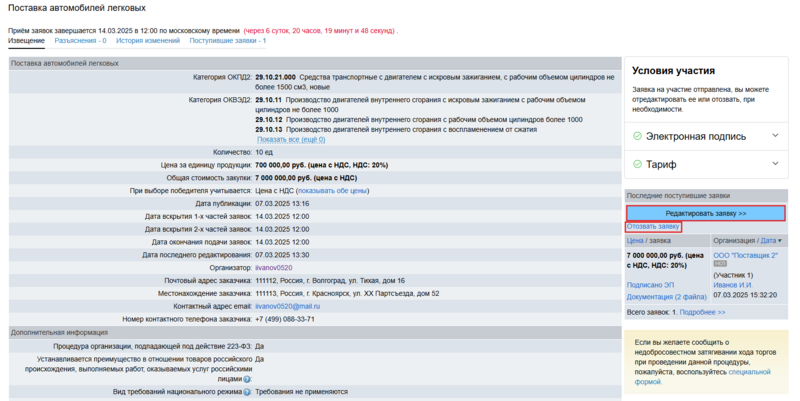
2. Чтобы отозвать свое предложение, нажмите ссылку Отозвать заявку.
Ход процедуры
Информация на странице обновляется с каждым поступившим предложением. До наступления указанной в извещении даты окончания подачи заявок вы можете редактировать свою заявку и пакет документации.
Дозапрос документации
После вскрытия заявок организатор может запросить у участника дополнительные или недостающие документы. Если организатор направил вам дозапрос документов, на странице отображается ссылка Дозапрос документации и до окончания срока действия дозапроса вам необходимо отправить запрошенные документы организатору.
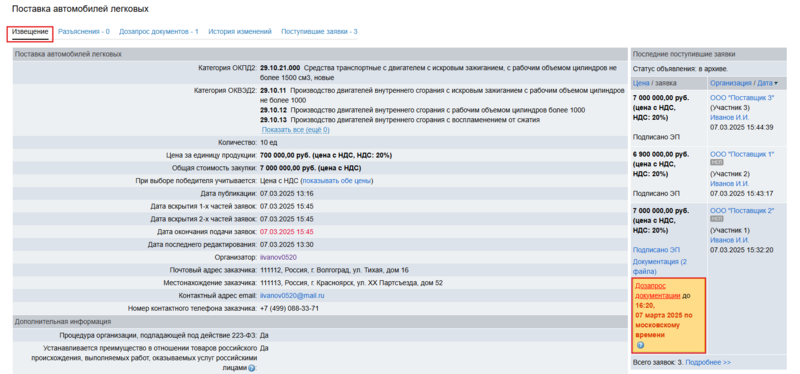
1. Нажмите ссылку Дозапрос документации в блоке Последние поступившие заявки. Отобразится страница и откроется форма загрузки файлов.
Список запрашиваемых документов отображается в табличной строке Запрос организатора. Если организатор сопроводил дозапрос собственными файлами, ссылки для их скачивания будут расположены в строке Дополнительные файлы.
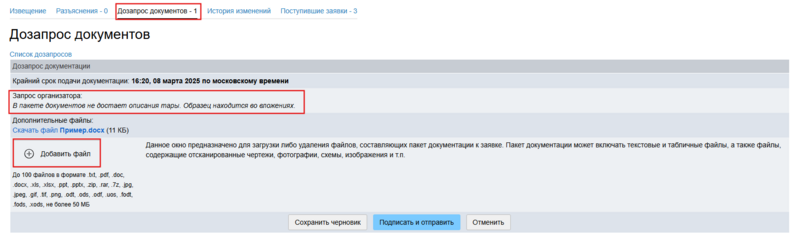
2. Загрузите необходимые документы с помощью кнопки
| Добавить файл |
и нажмите кнопку Подписать и отправить. Отобразится электронный документ для подписания.
| Сохранить черновик |
3. Нажмите кнопку
| Подписать и подтвердить |
. Отобразится страница с уведомлением Документация к дозапросу успешно загружена в Систему. Статус дозапроса изменится на Закрыт и организатор получит доступ к загруженным вами файлам.
Оценочная стадия рассмотрения заявок и завершение процедуры
По завершении процедуры всем участникам рассылаются соответствующие системные уведомления. Результаты также отражены на странице в блоке Последние поступившие заявки.
Сведения о заключении договора с победителем
В процедурах на закупку организатор может внести в Систему сведения о заключении договора с участником-победителем после утверждения итогового протокола.
Когда организатор внесет сведения о договоре и отправит их вам на подписание, на странице появится кнопка Сведения о заключении договора, а также вкладка Сведения о договоре.
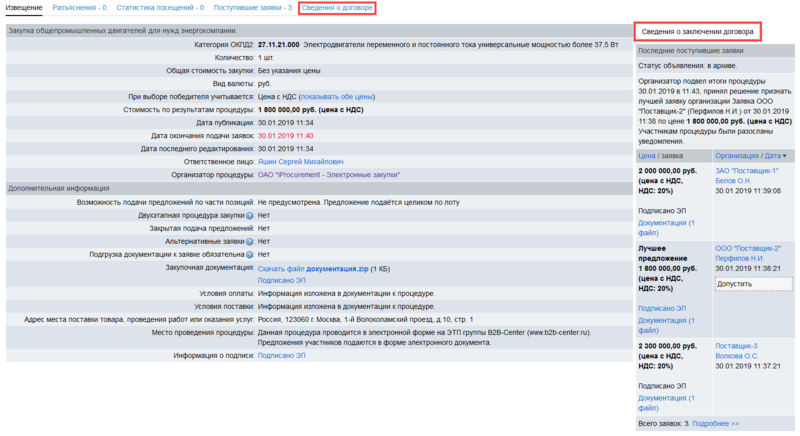
1. Нажмите кнопку Сведения о заключении договора. Отобразится страница Сведения о договоре.
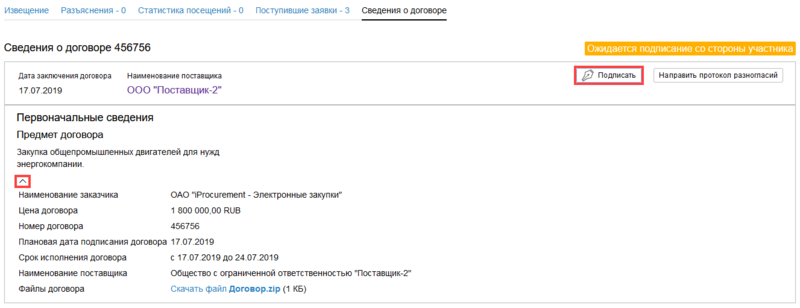
Развернув блок, вы можете проверить внесенные организатором данные о договоре и скачать приложенные файлы.
2. Чтобы Подписать сведения о договоре, нажмите одноименную кнопку.
3. Отобразится страница подписания сведений электронной подписью. Нажмите кнопку Подписать договор.
После подписания запись на странице получает статус Подписано со стороны участника.

